灰阶及色彩校正
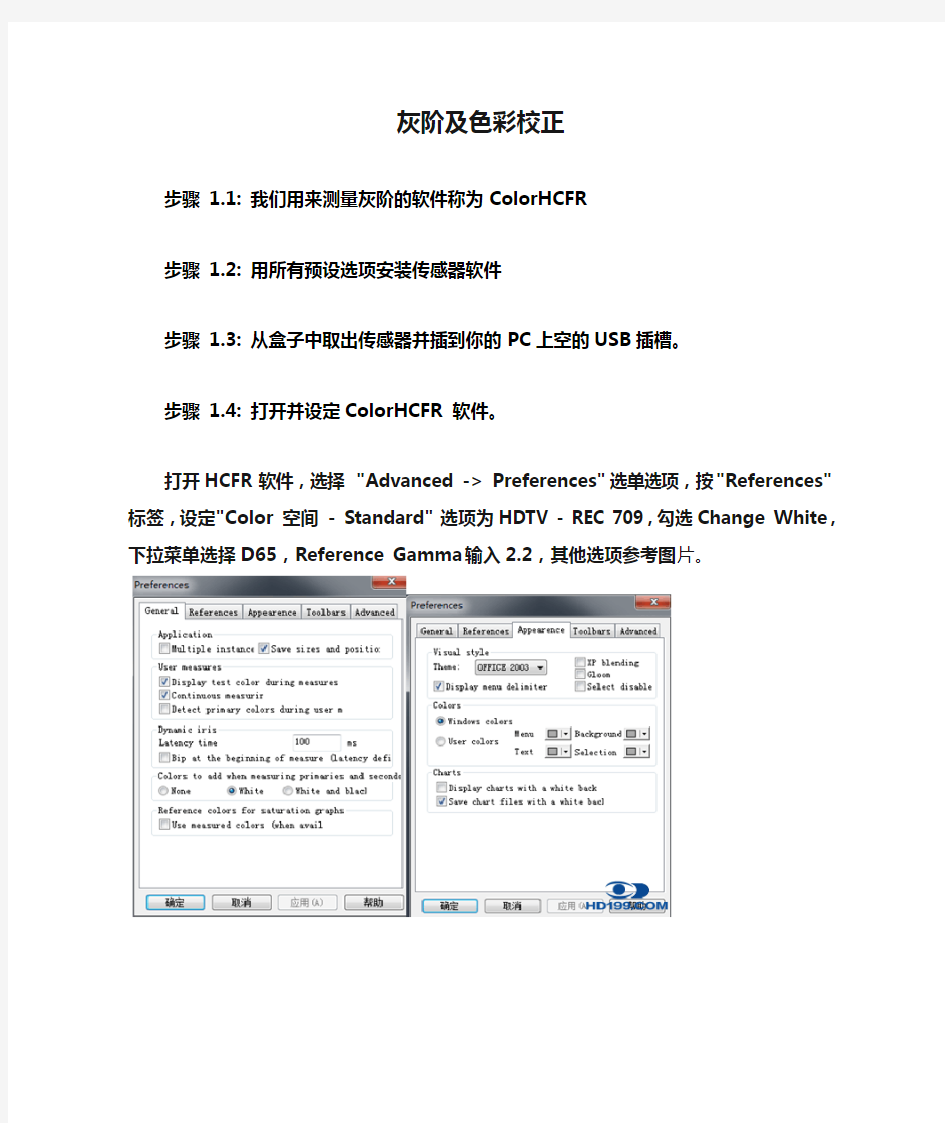
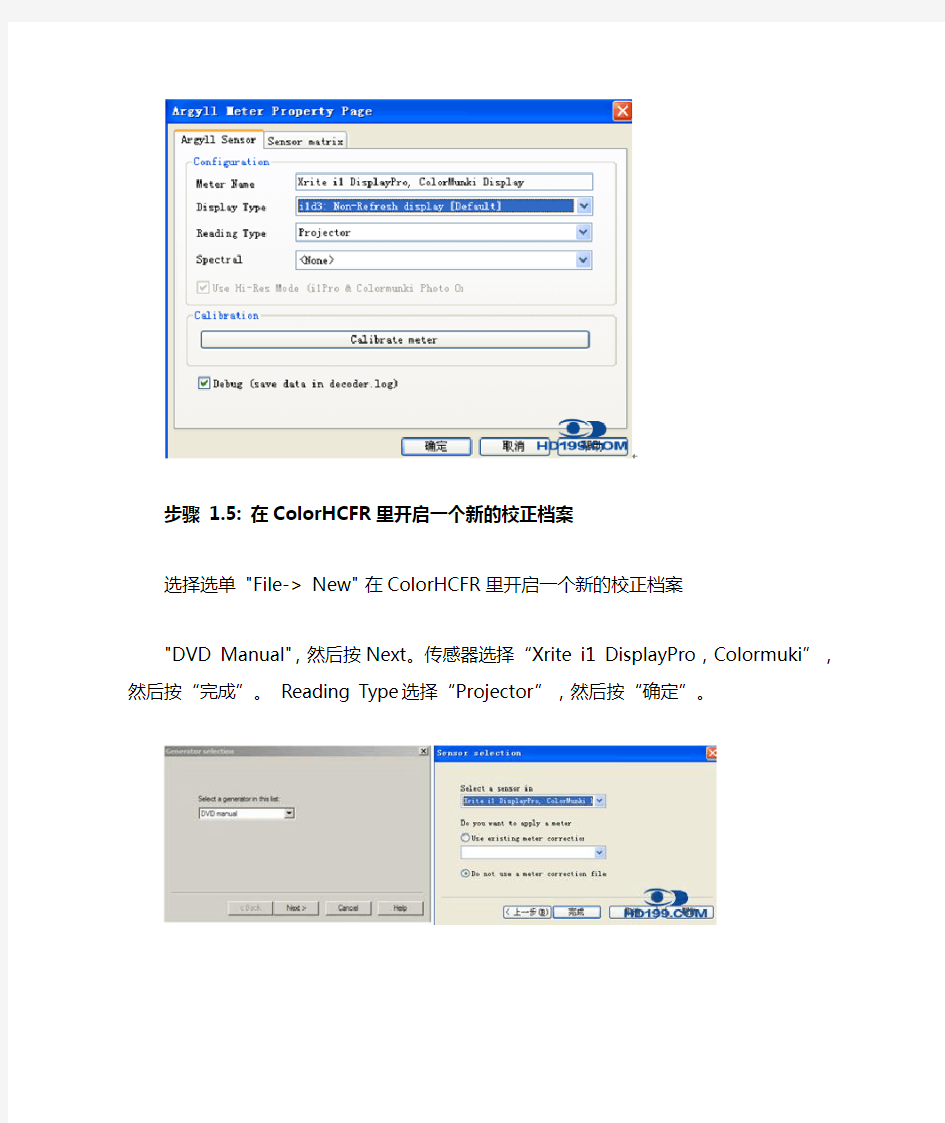
灰阶及色彩校正
步骤1.1: 我们用来测量灰阶的软件称为ColorHCFR
步骤1.2: 用所有预设选项安装传感器软件
步骤1.3: 从盒子中取出传感器并插到你的PC上空的USB插槽。
步骤1.4: 打开并设定ColorHCFR 软件。
打开HCFR软件,选择"Advanced -> Preferences" 选单选项,按"References"标签,设定"Color 空间- Standard" 选项为HDTV - REC 709,勾选Change White,下拉菜单选择D65,Reference Gamma输入2.2,其他选项参考图片。
步骤1.5: 在ColorHCFR里开启一个新的校正档案
选择选单"File-> New" 在ColorHCFR里开启一个新的校正档案
"DVD Manual",然后按Next。传感器选择“Xrite i1 DisplayPro,Colormuki”,然后按“完成”。Reading Type选择“Projector”,然后按“确定”。
步骤 1.6:正确地调整传感器的方向,找到最大光输出读值。
播放100 IRE 窗形测试图案。在右边的"Display" 视窗,选择"xyY" 选项,然后按绿色三角形开始连续读取数值。
传感器会开始撷取x、y、及Y 读值,并每隔几秒更新一次。你应该会在左下角的"Selected Color" 视窗里看到资料更新,持续看着ftL 读值,并往所有6个方向(离布幕的近/远从,左/右,上/ 下)调整传感器。例如,在一个方向上转动传感器几度,然后等到ftL的读值更新,持续转动同时等新的读值,如果读值变小,就转相反的方向。持续做直到你得到最大值,接着再进行俯仰角的调整,然后再调整离布幕的距离等等。一次调整一个方向可以让你尽快架设到最好的位置。持续调整直到你得到最大的读值,这就是我们要的位置(Ps:实在懒的话,和幕布的距离就不要调整了)。从现在开始,不要碰到或移动传感器。
步骤 1.7:走一遍,看看我们现在的灰阶实际上是差多远
在开始校正之前,应该从头走一遍,看看现在的灰阶实际上是差多远。这样才会有一个好的调整前/后比较。按ColorHCFR表单里的"Measure Grey Scale" 按钮开始这个程序。ColorHCFR现在会要你连续播放从0到100 IRE以10 IRE为间距的视窗测试图案,请使用你的播放器播放0IRE的图片,并按照提示,手动播放对应的IRE的测试图样(如果你的蓝光机不支持bmp的图片文件播放,请先用电脑把bmp图样转成jpg格式,如果你手头的视频调试光盘如AVCHD,DVE
自带0到100IRE图片的话也可以通过播放光盘中相应亮度的画面来完成测试),同时在每个测试图案暂停一下让传感器能够撷取读值,指示的步骤,同时一次完成所有的测试图案。按下选单选项的"File -> Save"储存你的"校正前"灰阶读值。
设定白位准(对比)
对比设定控制你的显示器的峰值光输出或照度。如前面所述,对比设定太低会造成晦暗的画面,对比设定太高会造成白色细节变成全白(白色饱合) 或是造成blooming/smearing。对比同时影响所有的颜色。
关于设定对比,有些手册会告诉你同时显示100 IRE全白测试图案及一个略低于100 IRE白色图案,然后调高对比控制到能够同时显示两者的最大值,或是测试图案开始变得粗些(开始'bloom')。这不是较好的方式,因为(a)部份显示器即使设定在100%对比,还是会显示出分别的测试图案,(b) 如果你对比控制设定太高,会很难获得平坦的灰阶,及(c)对比控制设定太高会造成眼睛疲倦。正确的方法是,根据房间的设计,环境光,以及你的显示器型式来设定对比控制到合理的范围。光输出是用foot lamberts或ftL来量测的,同时目标ftL值会根据显示器型式而不同,你应该尝试及设定如下的值:
投影机(CRT及数位): 12-16 ftL*直视型显示器(映像管,等离子,背投影,平面等): 30-40 ftL*因为CRT投影机比大部份数位投影机有较佳的对比,如果你在有控光的房间(尽量减少反射光)里,即使在低亮度的输出下,象是8-10 ftL,你还是可以获得很好的表现。较低阶的CRT投影机可能不能达到12 ftL而不产生影像柔化或是blooming,在这种情况你应该降低对比控制到影像仍然锐利的那个点。
Part 4: 设定白位准(对比度控制)
对比度控制的是投影机峰值的光输出量(或者说“照度”),对比度太低,画面会发灰缺乏层次感;而对比度太高,场景中的较亮部分会“过曝”,较亮部分会一片白,缺乏细节
(1)在HCFR中新建一个文档,并命名******,以便后面与之前的“默认标准”状态做对比
(2)播放100 IRE图案
(3)点击HCFR中的“绿色三角”按钮,开始读数
现在我们要关注读取的Y(照度)值
这时调整投影机的对比度,将Y值尽可能的调整到12-16 ftL(投影机是12-16 ftL,直视型显示器是30-40 ftL这是教程上的说法) 如果它是低于范围,那就试着调高对比控制,同时请记住调太高会造成一些问题,以及并不是每台投影机都能达到这个目标,尤其是它很旧或是你的布幕特别大。你必须要自行判断,同时不要太在意你的读值没办法达到最小值。
如果你的读值比最大值还高,你可能要考虑降低对比控制。在一个完全控光的方间里,即使是最小值也会显得非常亮。
Part 5: 设定黑位准(亮度控制)
显示10 IRE窗形测试图案。
调整亮度控制使得10 IRE 窗形测试图案中的Y 读值,尽量接近100 IRE全白测试图案Y读值的0.65%。例如,在100 IRE我们量到Y值是47.387。这值的0.65%是47.387 x 0.0065=0.38。我们因此要调整亮度控制,直到Y值是0.308。
这会用10 IRE窗形测试图案来设定你的gamma为2.2,如同前面所解释是完美的gamma值。在大部份情形下,这会是正确亮度控制的设定。
如果你的显示器有不寻常过高或过低的gamma 或是非线性的gamma,这个方法可能会给你错误的结果,以致于你没办法看到2%或4%PLUGE条状图(黑饱合)或黑色背景太灰。在这情况下,如前述用PLUGE测试图案调整亮度控制的传统方式会较合适。
Part 6: 调整灰阶
好,现在这份手册真正重要的部份:调整真正的灰阶!
调整灰阶背后的基本观念是非常直观的:我们交互显示相当黑及亮的测试图案,同时调整RGBLowend及RGBHighEnd 控制直到x及y值尽量接近D65点。然后我们希望灰阶从10到100 IRE剩下的部份有相同的表现并接近D65。
好像很简单?不幸地,它通常不是如此地简单。数位显示器从黑到白通常可以相当地平坦,但CRT 类的显示器通常需要一些小技巧才能得到相当平坦的灰阶。对于平坦,我们是指当我们看先前描述的RGB图表的最后结果时,图上没有很多凹陷或隆起。我们会带领你走完整个调整步骤,以及告诉你一些技巧,帮助你让你的灰阶更平坦。
这里有份备忘录,提醒你RGBLowend 及RGBHighEnd 控制的实际作用: RGBLowend()这个控制用来调整从黑到白整个灰阶的暗部里,红、绿、蓝各别的量。把它想象成各个色彩的个别亮度控制。当显示暗的测试图案时,我们调整这各控制。RGB LowEnd: 就是三原色的亮度
RGBHighEnd: 这个控制用来调整黑到白整个灰阶的亮部里,红、绿、蓝各别的量。把它想象成各个色彩的个别对比控制。当显示亮的测试图案时,我们调整这各控制。RGB HighEnd:其实就是三原色分别的对比度
RGB LowEnd对IRE 80的影响不是很大,而RGB HighEnd对IRE 30的影响不小,所以一定要先调RGB HighEnd
1-开始实时测量,我们可以看到在HCFR左下角有一个三原色的柱状图,我们的目的是让这三种颜色的比例相等。(注意:绿色做为基准不做任何调整,我们只调红色和蓝色)
2-打开IRE 80的测试图片:
观察三种颜色的比例,调节RGB HighEnd,(增益)使三原色尽可能相等。
3-打开IRE 30的测试图片
和上面一部一样,观察三种颜色的比例,调节RGB LowEnd,(偏移)使三原色尽可能相等。然后在调回IRE 80的测试图片,返回第二步重新调试RGB HighEnd,然后再调IRE 30调节RGB LowEnd,如此反复几次,直到30和80的图片都达到D65。
上面几部的关键点:
---RGB LowEnd对IRE 80的影响不是很大,而RGB HighEnd对IRE 30的影响不小,所以一定要先调RGB HighEnd。
---各个参数之间会相互影响,要多调几次。
---等显示的数值稳定下来再调试。
4-重新做一下HCFR的灰度测试,主要看一下RGB LEVEL:如果DeltaE全部在10以下就基本成功了。
特别注意:当无法保证全部的测试点在D65附近时,要首先保证50-70灰度级别,而放弃最两边的值。还有IRE 20以下可以不用太在意了。
5-建议不要去调整这个色度
6-针对投影机(抉择:亮度和色彩,万恶的红色)
再完成第四步的灰度测试之后,大多数投影用户会发现一个非常郁闷的事实:
红色的亮度输出会很不正常,IRE 90和100等级的红色比例也会下降很多,gamma值也不是很正常,这是大多数低档投影机的通病,因为这样做可以大幅的提升亮度而亮度可以说是家用投影最重要的参数。
现在需要做出决定了,是要亮度牺牲色彩,还是要色彩牺牲亮度
(如果你的投影正常模式下的亮度非常的高可能没有问题,但像我的AE2000正常模式下只有1500的亮度肯定没戏)
如果,打算放弃亮度的话,看下面,否则直接下一步。
解决办法也很简单,那就是降低亮度,这就是为什么一般投影机的电影模式的亮度连正常模式的一半都没有的原因。具体操作如下:
1 开始实时测量,并打开100 IRE测试样张(和调节对比度的步骤一样)
2 观察xyY三个值中的x值,当达到0.313就可以了
---RGB LowEnd对IRE 80的影响不是很大,而RGB HighEnd对IRE 30的影响不小,所以一定要先调RGB HighEnd。
播放80IRE的图片,根据RGB Levels数据,调整r、b增益到rgb均为100%。播放30IRE 的图片,调整r、b偏移到rgb均为100%。
色度,指的是色彩的明暗程度。不同色彩有不同的明度,即使同一种色彩,其明度也有不同【饱和度】就是色彩的浓度,或者说是鲜艳程度。越鲜艳的色彩通常就被认为越饱和
如果gamma不平直,调整的原则是右边低了增加对比度,右边高了降低对比度。
步骤6.1: 按绿色三角形开始撷取连续的读值s:
传感器现在往始撷取x、y、及Y 的读值及每隔几秒更新读值。你应该看得到在左下角"Selected color" 视窗里的资料固定地更新:
步骤6.2: 在你的测试光盘里,选择80 IRE 窗形测试图案。80 IRE
步骤6.3: 在你的显示器上调整红及蓝RGBHighEnd控制,直到所有三个RGB 量值条状图都在100% 或非常接近。
因为每个显示器作用方式不太相同,刚开始你必须随意调整看看去暸解如何调整这些控制来增加或减少红及蓝的量。一量所有三个量值都接近100%,应该就非常接D65点(x=0.313 及y=0.329)。
请注意我们仅调整红及蓝。绿通常是参考,同时应该不要去动到它。因为调整绿色的RGBHighEnd控制(并且平衡红及蓝后)跟单独调整整体的对比控制有相同的效果。
好!所以现在80 IRE点正确地设定在D65了!别太高兴,待会你将将要再调整它! 步骤6.4: 在你的测试光盘里,跳到较暗的30 IRE 窗形测试图案。
步骤6.5: 在你的显示器上调整红及蓝RGBLowEnd控制,直到所有三个RGB 量值条状图都在100% 或非常接近。
再一次,因为每个显示器作用方式不太相同,刚开始你必须随意调整看看去暸解如何调整这些控制来增加或减少红及蓝的量。一量所有三个量值都接近100%,应该就非常接D65点(x=0.313 及y=0.329)。再一次,请注意我们仅调整红及蓝。绿通常是参考,同时应该不要去动到它。因为调整绿色的RGBLowEnd
控制(并且平衡红及蓝后)跟单独调整整体的亮度控制有相同的效果。好!所以现在30 IRE点也正确地设定在D65!
步骤6.6: 然而这里有个交互作用:调整RGBLowEnd控制会同时影响RGBHighEnd控制,反之亦同。
回到步骤6.2并检查80 IRE的读值。它是不是不在D65了?继续来回地做6.2
到6.5直到30及80 IRE两者的读值都相当地接近D65 (x=0.313 及y=0.329)。要让读值接近D65点(x=0.313,y=0.329)需要一些练习。一次只动一些小调整同时等读值更新两次后,再做下一个调整。因为当你正在做调整时,传感器可能会在读值的过程中,你需要等两次读值更新。
步骤6.7: 一旦你让30及80 IRE两者的读值接近神奇的D65点,那就是我们要重量整个从0到100 IRE的灰阶。我们知道30及80 IRE接近D65,但其它的灰阶是不是这样呢?
步骤6.9: 按"Measure Grey Scale"按钮开始读取整个灰阶。
HCFR将会要你从显示从0到100 IRE,以10 IRE为间隔,一次一个窗形测试图案,停留在每个图形让传感器能够撷取读值。
步骤6.10: 在"Graphs" 选单里选择"RGB levels Graph"看看从0到100 IRE的结果。
看起来如何呢?如果所有的DeltaE 值都在3以内,那就运气太好了(但不太可能)! 每个点的DeltaE 在3或以内代表绝对没有任何额外的事情你需要做或该做。你的灰阶是如此地接近完美到任何肉眼都没办法分辨那微小的误差。
如果你的DeltaE值都落在10以内,那么实际上你做得很好。你的灰阶对大部份的应用都相当正确。如果大部份的点在3-10之间,那么你可以看看你是否可以微调一些东西,让整个范围获得更正确的读值,或让较重要的40-70 IRE范围间表现更好。
调整灰阶技巧的一部份是如果我们不能让从10到100 IRE的每一读值精确地落在D65时,要正确地了解那里可以做妥协。最重要的部份是要让50-70 IRE中间调的部份正确,然后是低于50 IRE的暗部正确,最后是高于70 IRE的亮部。如果你必须牺牲某个部份,先牺牲70-100 IRE的范围,因为大部份的影像内容是低于这个范围的。
对于每一显示器,暗部(尤其是20 IRE以下的部份)是特别容易有问题的。实际上,相对于我们前面所说的,用你的眼睛判读10及20 IRE以下的部份,你会做的比感测计好,因为大部份传感器(包含最贵的)在暗部量测光输出时无法得到很好的结果。如果你的灰度在10及20 IRE以下看起来还不错的话,同时30 IRE 测量结果接近D65的话,那就已经够好了!
步骤6.13: 既然调整灰阶会影响前面的设定,我们需要回去前面同时再检查我们的对比控制及亮度控制(参考Parts 4及5)。
关于对比控制,我们要确认我们还在Part 4附注期望的ftL范围内。你可以利用简单地看一下你上一次全范围测量西,100 IRE 的ftL的读值来完成。通常你的对比控制设定不需要做任何调整。
至于亮度控制,你要确认that 你没有损失暗部的细节(因为亮度控制设定太低造成的black crush),或是黑色看起来变灰(亮度控制设定太高)。你可能最多只需要做一、两刻度的调整。
如果对比控制或亮度控制有变动,你应该再执行一组灰阶读值量测,确认RGBLowend或RGBHighEnd控制不需要再进行微调。经由每一次重覆的过程,调整量会愈来愈小,直到每个项目最后稳定到你能做到最好的结果。恭喜! 你已经校正好你的灰阶了!
步骤7:调校饱和度(色彩)和色相(色调)
在调整“色彩”和“色度”参数时要用到三原色“红、绿、蓝”和三副色“黄、青、品红”的测试图,用下载的AVS HD709测试碟
7.1调整饱和度(色彩)
1、播放AVS HD709中100IRE全白的图案
2、在HCFR中读取照度值Y
3、然后播放AVS HD709的100IRE红色测试图
在HCFR中读数,我们要通过调整投影机的“色彩”参数,使这时的照度读数Y值为22.333*21%=4.68
注意:由于“色度”和“色相”两个参数是相互影响的,你在这里调到目标值后,在后面调整“色相”时会反过来影响“色度”,所以不必强求两个参数都一定要到目标值,而是要求一个平衡点,让两个参数都和目标值相差不大就可以了。
在我调校的过程中大家可以看到,这时IRE100红色图案的照度Y=4.654而不是4.68,就是因为后面的调整“色相”影响了前面已经调校好的“色度”
调整色度(色调)
1、依次播放AVS HD709的三副色100IRE测试图案“黄、青、品红”
2、通过HCFR进行读数
三个副色的目标值分别是:
黄色:x=0.419 / y=0.504
青色:x=0.225 / y=0.329
品红:x=0.321 / y=0.154
我们调整不可能使三个副色都完美的达到目标值,也只能求一个平衡点,这个平衡点就是要让三个副色的Delta E大致相同
3、开始调整投影机的“色调”参数,对画面的色度进行调整,并随时观察HCFR 读取的x,y坐标
我在这里有个方法:
1、分别测量“黄、青、品红”的一个“色调”范围内的x,y值。
比如我准备测量的“色调”范围是围绕默认设置值50进行测量的,我测了“45~52”的这个范围
2、分别记下三个副色在测量的“色调”范围内的x,y值
我实测的是
然后计算出每个实测点和对应的目标点在CIE图上的距离
然后求出在每一个“色调”值下面“黄、青、品红”的Delta xy,将各“色调”值的Delta xy加总
然后选择汇总的Delta xy最小的一组,就是我们要的能够使“黄、青、品红”较为均衡接近目标点的“色调”,在这里我选择了“色调”为51的一组
六、通过色彩管理系统对三原色和三副色进行精确调整
若投影机没有可以对三原色和三副色独立调整的功能,那么以下内容就不用看了我的VW-80有PRC(精确色彩控制)功能,可以对三原色和三副色进行独立控制
1、前面我们在调整“色彩”参数时已经对投影机的“红”色进行了调整,调整的结果是“红”色的Y值为“白”色的21%
2、下面依次调整“绿”、“蓝”的亮度,使“绿”的Y值为“白”色的71%,“蓝”色的Y 值为“白”色8%,为方便记忆我编了个公式:红(21%)+绿(71%)+蓝(8%)=白(100%)-在VW-80中通过PRC对三原色的“位置”和“范围”进行独立,使“红、绿、蓝”三原色的Y值都和目标值接近
在AVS HD709中播放“红、绿、蓝”三原色的100IRE测试图
在HCFR中进行读数,然后再投影机的PRC中对“红、绿、蓝”的“位置”和“范围”进行调整,直到三原色的Y值都接近目标值(白色Y值的21%、71%、8%)
3、然后再调整三原色和三副色的“色彩”和“色度”
三原色和三副色的目标值分别是:
?红色(原色):x=0.640 / y=0.330
绿色(原色):x=0.300 / y=0.600
蓝色(原色):x=0.150 / y=0.060
?黄色(副色):x=0.419 / y=0.505
青色(副色):x=0.225 / y=0.329
品红(副色):x=0.321 / y=0.154
调试方法:
在AVS HD709中分别播放“红、绿、蓝、黄、青、品红”的测试图
在HCFR中读数,观察测试点的x、y坐标,边看边在投影机的PRC菜单中调整各色的“色彩”和“色调”参数。
直到三原色和三副色的x、y坐标都尽量接近目标值
喷墨打印机色彩 校准概要
喷墨打印机色彩校准 照片在显示器上显示时明亮娇艳,但是打印出来的照片却黯淡无光,这究竟是为什么呢?怎样才能让照片不再“黯然失色”呢? 打印出来的照片不是偏红就是偏黄,每次都收获一大堆报废照片。明明拍摄的是面色红润的少女,打印出来的照片看着却面色蜡黄像个病人,遇到这种情况估计每个人都会觉得郁闷。打印照片最关键的就是“色彩还原准确”,也就是我们平常所说的“所见即所得”。为了不让我们打印的照片“黯然失色”,最好的方法就是进行“色彩管理”。 以最标准的色彩管理操作为例,即从拍摄照片到电脑设置再到打印输出,这个过程涉及到了数码相机、电脑显示器和喷墨打印机三种设备。色彩管理在这些不同设备的转换过程中,要尽量保证色彩在输入、处理和输出过程中始终保持一致。 在不进行色彩管理的情况下照片在不同设备上的显示效果存在明显差异 喷墨打印机输出照片偏色的原因,主要有“显示器偏色、打印头堵塞、墨水偏色”三个原因。作为源头,校正电脑显示器色彩是我们首先应该注意的。在确保电脑显示器色彩准确的前提下,还要确保打印机喷嘴测试正常没有堵塞。如果打印头堵塞,需要执行清洗打印头,使喷嘴完整无缺。如果电脑显示器色彩准确,打印机喷头状态也正常,打印的照片仍有偏色,就可能是墨水和照片纸配合后本身色彩还原不够准确,此时就需要我们进行更进一步的色彩管理了。
抓住源头:电脑显示器的色彩管理 显示器是用户浏览照片的首选工具,但是使用一段时间后它的对比度、亮度、色彩等都会有所衰减,导致显示器显色不准。在显示器上看到的颜色与打印出的颜色很容易有很大差别,给用户造成了很大不便,因此对显示器进行校准是必要的准备工作。 使用Adobe Gamma实用程序进行基本校准 目前大多数主流显示器都支持sRGB色彩校准功能,在电脑操作系统中可以通过Adobe Gamma实用程序进行显示器色彩校准。Adobe Gamma实用程序可以校准显示器的对比度、亮度、灰度、色彩平衡和白场,消除显示时的色偏,使显示器的灰色尽可能成为中性色,将不同显示器上的图像显示标准化。Adobe Gamma实用程序校准的标准使用步骤如下: 1.打开Adobe Gamma实用程序,根据介绍选择不同版本[建议选择“逐步(精灵)”]。
实施色彩管理的软硬件
色彩管理的实施,必须拥有专业的色彩管理软硬件,用来校准设备、测量色度值、生成色彩描述文件(ICC profile)。然后才是在应用程序(如Photoshop)中调用其色彩描述文件,进行图像的色彩调整和色彩空间转换。 1. 色彩管理综合软硬件 色彩管理中涉及到的硬件设备除开DTP、CTP系统中的核心硬件,如显示器、扫描仪、打印机等以外。还包括测量工具。他们主要指密度计(densimeter)、色度计(colorimeter)、分光光度计(spectrophotometer)。 密度计用来测量与计算已知反射或透射物体光量多少的光电装置,密度计是一项简单装置,主要用于印刷、印前及摄影。 色度计用来测量光,原理与人类眼睛类似,将光分成红、绿、蓝三种色光,然后使用CIE 色彩空间来决定色彩数值,再将量测结果转换成可看见的色彩空间图。 分光光度计则是测量沿物体反射的可见光谱中几个间隔的总光能,其结果是将一套复杂反射值资料用可看见的光谱曲线来叙述。分光光度计是最精确、有用和灵活的装置,也是现在最多用、最高级的色彩管理测量硬件。 下面就常用的色彩管理测量硬件做简单介绍。 A、ColorVision公司产品 Spyder(又叫蜘蛛,按价位和品质分绿蜘蛛、蓝蜘蛛、红蜘蛛三种)是美国ColorVision公司生产的色度计。配合其公司PhotoCAL软件使用,可以测量、校准显示器并制作显示器的ICC profile,配合其公司ProfilerPLUS软件可以做打印机的ICC profile,。 Spyder产品校正液晶显示器及标准光源灯箱 B、GretagMacbeth公司产品 瑞士GretagMacbeth(格灵达-麦克贝斯)公司是世界色彩控制与色彩管理技术领域的执牛耳者,世界著名的孟塞尔色彩实验室(Munsell)即属该公司。此公司提供色密度计、分光光度仪、色彩管理系统、油墨配色系统、标准光源等设备。 Spectrolino便携式分光光度计是其主要测量硬件,配合其公司ProfileMaker软件使用,可以测量并制作显示器、扫描仪、数码相机、打样机、印刷机、打印机的ICC Profile,同时可以编辑制作好的ICC Profile,并且在显示器上预视专色在不同设备上的显示出来的颜色,软硬件集成系统叫iProfile Bundle。 iProfile Bundle C、X-Rite公司产品 X-Rite(爱色丽)公司生产型号众多的密度计、色度计和分光光度计,具代表性的是DTP41 Series II AutoScan 分光光度仪和MonacoOPTIX显示器测量仪,主要配合其公司Monaco软件使用,可以分别测量并制作显示器、扫描仪、打样机、印刷机、打印机的ICC Profile。 除上述几家综合软硬件外,色彩管理硬件生产厂家还有美国的Color Savvy公司、德国的Techkon公司等。
4.色彩校正与色彩调整.
案例1 亮度/对比度、色阶、曲线 第一步打开“小鸭”图片。 第二步点击菜单图像>调整>亮度/对比度。 第三步将图片历史记录删除,还原图像。点击菜单图像>调整>亮度/对比度。 第四步调整输入色阶的黑色、灰色、白色滑钮。根据曲线将白色滑钮向暗部靠近,灰色滑钮移向暗部位置,灰色滑钮位置不同,暗部区域显示的清晰度就会提高。 调整色阶方式调整后的色阶 注意:理想色阶的曲线图应该是均匀分布的,输入色阶从左到右都有曲线分布。 第五步点击图像>调整>曲线,弹出曲线面板。将曲线弧度整体向上,见图。 第六步用吸管确定色彩。调节图像一般用白场确定画面最亮的区域,用黑场确定画面最黑的区域。
第七步用铅笔工具画曲线。在曲线图左上角有一个铅笔工具。 第八步稍微修改曲线,使画面呈现特殊金属效果。
案例2 曝光度 打开图片“夕阳3”,点击图像>调整>曝光度。 1. 曝光度滑竿用来调节色调范围的高光处。 2. 位移滑竿加强阴影度和中间灰度,对高光的处理则不那么明显。 案例3 色相/饱和度 第一步打开“杯子”图片,点击菜单图像>调整>色相/饱和度或按[Ctrl+U]键,打开色相/饱和度面板。 第二步拖动色相、饱和度、明度滑条上的滑块,调整所选色区的色相、饱和度和明度。 案例4 色彩平衡调色 第一步打开“荷叶”图片,调节中间调、阴影、高光选项。 案例5 体验匹配颜色 第一步打开“夕阳3”和“山村风景”两张图片。 第二步点击菜单图像>调整>匹配颜色。
第三步见效果图。
项目一给证件照背景更换颜色效果 证件照的类型很多,主要表现在背景上,比较常见的有白底、红底和蓝底,有时手头上只有某种颜色的照片,但又需要不同背景的,再去拍照麻烦也浪费钱,其实可以利用PS进行换底操作,不过对于边缘头发丝较多特别是女生的证件照要进行换底还是需要一定技巧的, 效果图原图 1、先在PS中打开原图,如下图所示: 2、右键单击背景图层,在弹出的菜单中选择“复制图层”,如下图所示:
液晶显示器颜色精确校正
液晶显示器颜色精确校正 发表于193 天前?实用技巧? 作者原文?评论数 2 ? 被围观10,729 次+ “你的显示器的图片怎么这么烂,这图片在我机器上显示比在你那里靓丽多了。”不知道大家有没有遇到类似上面的问题,同样一张图片在不同的机器上显示出来的效果就是不同,有的比较鲜艳夺目,有的则黯淡无光;而在打印的时候同样图片在不同店铺打印出来的效果就是不同。 显示器等设备色彩即使是相同品牌相同型号所呈现出来的色彩都会不同,主要差别就在于制造元件的细微差异和参数校对的不同使得色域都不可能完全一致。 色域的简单描述: 简单来讲对于每一种摄影或者显示设备色彩呈现都有一定局限性,换句话说就是他们都无法表达出可见光的所有颜色,他们都只是可见光的部分集合,特定设备所能呈现的色彩范围以及描述的方法,就是所谓的色域。一般色域图最能直观表现出 液晶显示器 色彩范围在标准色域图种的范围,而分光色度仪就能配合专业的评测软件就能直接生成RGB色域图。
最直观简单的方法莫过于使用分光色度仪就能清楚了解液晶显示器的色彩饱和度。 相信不少朋友买了液晶显示器回家之后都基本没有怎样调节显示器的色域管理,可能就调节一下对比度和亮度,只要自己不觉得刺眼,或者画面不至于太暗或者太亮就好。导致这个问题其中一个因素是很大程度由于色彩这个问题的专业性和需要的知识门槛比较高,另外一个则是普遍消费者不会太重视这个问题,能用则可的概念已经在大多消费者心中扎根。 ICC Profile 保持各种设备的色彩呈现的桥梁 或许我们解析ICC Profile 文件的作用最简单的解析就是:桥梁。它是保证各种设备色彩呈现的桥梁,毕竟各个设备所能呈现的色彩范围都不同,最简单的引用则是 电脑 上使用的RGB模型,而印刷使用的则是CMY K模型,其实这两个模型是理解为设备色彩的范围。而ICC Profile的作用就是为了解决不同设备维系色彩一致性问题,正如不同语言的人沟通可能
调色基础知识
Ps 实际的绘画中所用的是三原色:品红,柠檬黄,普蓝.再加白色,黑色很少用到,一些用三原色调出来比较暗的颜色,但是电脑中印刷色是C(青),M(洋红),Y(黄),K(黑色),配色中要都是按他们的百分比来配,这之间的关联还有待自己进一步的思考.不过对于色彩之间的组合自己还是学到了很多. 还有在看色彩配色中它们分为补色色彩组合,三次色色彩组合,单色色彩组合,分裂补色色彩组合,类比色彩组合,中性色彩组合,冲突色彩组合,分裂色彩组合, 而且他们之间的数值只有一位,是为什么呢? 先不管,还是看一些色彩基础理论再好好想想,呵呵! 物体表面色彩的形成取决与三个方面,光源的照射、物体本身反射一定的色光、环境与空间对物体色彩的影响。 1.光源色:由各种光源发出的光,光波的长短、强弱、比例性质的不同形成了不同的色光,称为光源色。 2.物体色:物体色本身不发光,它是光源色经过物体的吸收反射,反映到视觉中的光色感觉,我们把这些本身不发光的色彩统称为物体色。一个色环通常包括12 种明显不同的颜色。而对于艺术设计师充分理解的色环和色论的重要方面. 3.三原色RGB: 红、黄、蓝(发射光,本身会发光正色) 4.CMYK: 青,洋红,黄,黑(吸收光,通过光源才可见,在黑暗中是看不见的. 负色)。 5.色彩的相貌,例红,黄,蓝,绿,橙,紫...... 大致分为冷色和暖色以及中性色(绿和紫)
6.暖色:暖色给人以温暖活力的感觉 7.冷色:给人凉爽沉静的感觉 色调可以指色彩的状态指的是色彩给人的感觉与氛围,是影响配色的视觉效果的决定性因素,因此在配色时必须充分重视。 1.纯度与色调的关系:鲜艳的色彩纯度高,混浊的色彩纯度低。 2.同系色:指在同一种颜色中混入白色或者黑色后和成的颜色 3.近似色近似色可以是我们给出的颜色之外的任何一种颜色。如果从橙色开始,并且你想要它的两种近似色,你应该选择红和黄。用近似色的颜色主题可以实现色彩的融洽和融合,与自然界中能看到的色彩接近起来。 4.补色正如我们所知道的相对色一样,补充色是色环中的直接位置相对的颜色。当你想使色彩强烈突出的话,选择对比色比较好。假如你正在组合一幅柠檬图片,用蓝色背景将使柠檬更加突出。 5.分离补色分离补色由两到三种颜色组成。你选择一种颜色,就会发现它的补色在色环的另一面。你可以使用补色那一边的一种或多种颜色。 6.组色组色是色环上距离相等的任意三种颜色。当组色被用作一个色彩题时,会对浏览者造成紧张的情绪。因为三种颜色形成对比。上面所讲的基色和次色组可以被称作两组组色。 7.暖色暖色由红色调组成。比如红色、橙色、黄色。他们
灰阶及色彩校正
灰阶及色彩校正 步骤1.1: 我们用来测量灰阶的软件称为ColorHCFR 步骤1.2: 用所有预设选项安装传感器软件 步骤1.3: 从盒子中取出传感器并插到你的PC上空的USB插槽。 步骤1.4: 打开并设定ColorHCFR 软件。 打开HCFR软件,选择"Advanced -> Preferences" 选单选项,按"References"标签,设定"Color 空间- Standard" 选项为HDTV - REC 709,勾选Change White,下拉菜单选择D65,Reference Gamma输入2.2,其他选项参考图片。
步骤1.5: 在ColorHCFR里开启一个新的校正档案 选择选单"File-> New" 在ColorHCFR里开启一个新的校正档案 "DVD Manual",然后按Next。传感器选择“Xrite i1 DisplayPro,Colormuki”,然后按“完成”。Reading Type选择“Projector”,然后按“确定”。 步骤1.6:正确地调整传感器的方向,找到最大光输出读值。 播放100 IRE 窗形测试图案。在右边的"Display" 视窗,选择"xyY" 选项,然后按绿色三角形开始连续读取数值。
传感器会开始撷取x、y、及Y 读值,并每隔几秒更新一次。你应该会在左下角的"Selected Color" 视窗里看到资料更新,持续看着ftL 读值,并往所有6个方向(离布幕的近/远从,左/右,上/ 下)调整传感器。例如,在一个方向上转动传感器几度,然后等到ftL的读值更新,持续转动同时等新的读值,如果读值变小,就转相反的方向。持续做直到你得到最大值,接着再进行俯仰角的调整,然后再调整离布幕的距离等等。一次调整一个方向可以让你尽快架设到最好的位置。持续调整直到你得到最大的读值,这就是我们要的位置(Ps:实在懒的话,和幕布的距离就不要调整了)。从现在开始,不要碰到或移动传感器。 步骤1.7:走一遍,看看我们现在的灰阶实际上是差多远
显示器调整大小软件显示器色彩校准
显示器调整大小软件显示器色彩校准 1. 保存灰板测白平衡文件 2. 不要用3年以上的旧显示器(原话:throw out of the window:) 3. 用屏幕校色仪(如SPYDER“蜘蛛”) 4. PhotoShop中默认用Adobe RGB(1998) ICC 5. 注意转CMYK时的损失 数码摄影包括了三个过程,一是拍摄,二是修正和调整,三是打印输出。三个过程中,贯穿始终的是色彩,因此 色彩管理摄影过程中的核心问题 。有的时候我们兴奋地把照片调节好,结果放大出来一看,和在显示器上看到的差别不小;有时候自己看来不错的作品,放在网上供大家欣赏,结果不少人却不认同.......对于以摄影为业的人来说,这甚至是致命的,一点点很小的偏色可能会让很完美的作品,成了“废品”。不论是专业的数码摄影师还是普通的数码摄影发烧友,几乎都面临着这样的一个问题:这个色彩是“真实”的色彩吗?这个“真实”包括几个方面: 1. 拍摄下的照片和真实场景是否一致? 2. 在显示器上看到的照片和印刷、扩大出的图片是否一致? 3. 你看到的在显示器上的图像,与别人在网络另一端用其它显示器看到的是否一致?
4. 对于用来出版的照片,在处理过程中,几台同时显示同一照片的电脑是否有同样的标准? 除了第1项之外,其它3项可以借助“显示色彩校正系统”来做到。它可以从显示器外部用光色度计之类的装置,读取真实显示出的色彩、亮度等数据,同电脑应当显示的“真实的”色彩、亮度数据相比较,从而科学地、极其精确地、自动地作出修正,也可以指导使用者对显示器作出正确的设定。专业摄影师Sarahsliver(Hasselblad 哈苏Master),对于色彩控制说了几点: 1. 保存灰板测白平衡文件 2. 不要用3年以上的旧显示器(原话:throw out of the window:) 3. 用屏幕校色仪(如SPYDER“蜘蛛”) 4. PhotoShop中默认用Adobe RGB(1998) ICC 5. 注意转CMYK时的损失 一. 显示器的选择及其颜色校准 在整个数码作业流程中,“显示器颜色的校准”可以说是最最重要的环节了。如果显示器颜色偏差的厉害,那它会直接影响到接下来所有操作,如扫描,打印等各类和颜色打交道的操作。因此,选择一台好的显示器尤其重要,拥有一台色彩再现准确的显示器,是数码摄影的基础之一。好的CRT和LCD,有色温预设,有RGB分量调整,更有数字输入,这些
色彩管理基础知识
色彩管理基础知识 一、色彩形成 物体表面色彩的形成取决与三个方面:光源的照射、物体本身反射一定的色光、环境与空间对物体色彩的影响。 1、光源色:由各种光源发出的光,光波的长短、强弱、比例性质的不同形成了不同的色光,称为光源色。 2、物体色:物体色本身不发光,它是光源色经过物体的吸收反射,反映到视觉中的光色感觉,我们把这些本身不发光的的色彩统称为物体色。 3、光源色复色光白色光(全色光)投射在物体上不透明物体反射 4、有色光半透明物体 5、单色光透明物体透射 6、光源色复色光白色光(全色光)投射在物体上不透明物体反射 7、有色光半透明物体 8、单色光透明物体透射 二、色彩组成 1、基本色 一个色环通常包括12种明显不同的颜色。而对于艺术设计师充分理解的色环和色论的重要方面,也许不会被我们中的网页设计者们能够充分欣赏。缺少多这方面的了解,你将会把事情搞乱。 2、三原色" 从定义上讲,三原色是能够按照一些数量规定合成其他任何一种颜色的基色。为了确定三原色,你必须首先确切明确哪一种颜色是你正在使用的中间色。在上小学时,你可能就知道了三原色:红、黄、蓝,并且你现在用于展示的,仍然是红、黄、蓝三原色。但是如果你有喷墨打印机的话,花点时间把它的盖子打开,看看它的墨盒。你能看到红、黄、蓝吗?不能!你可能看到的是四种墨色:蓝绿(青)色、红紫(洋红)色、黄色和黑色。颜色的不同是由于你的电脑用的是正色,而你的打印机用的是负色。显示器发出的是彩色光,而纸上的墨则吸收灯光发出的颜色。更进一步的解释就超出了本文要探讨的范围。 除了发射与吸收光的不同之外,本文涉及的概念同样适用于正色和负色模式,出于本文的写作目的,我们仅探讨着正色模式的三原色:红、绿、蓝。
有关色彩管理的基本知识介绍
有关色彩管理的基本知识介绍 工业产品色彩质量的管理。内容包括材料的选定、试验、测色、判定完成色彩之好坏、限定与色样本的误差允许范围、色彩的统计及整理等。在各种色彩材料、印刷、涂饰、染色、彩色电视、彩色照片、色彩调节等的生产和应用中,严格色彩管理至为重要。方法有测色学的色彩管理(用测试的办法)和现场的色彩管理(使用色标)。 所谓色彩管理,是指运用软、硬件结合的方法,在生产系统中自动统一地管理和 调整颜色,以保证在整个过程中颜色的一致性. 色彩管理的主要目标是:实现不同输入设备间的色彩匹配,包括各种扫描仪、数字照相机、PhotoCD等;实现不同输出设备间的色彩匹配.包括彩色打印机、数字打样机、数字印刷机、常规印刷机等;实现不同显示器显示颜色的一致性,并使显示器能够准确预示输出的成品颜色;最终实现从扫描到输出的高质量色彩匹配. 色彩管理的目的是要实现所见即所得。 色彩管理的过程 进行色彩管理,基本需要顺序地经过三个步骤,这三个步骤称为“3C”,即“Calibration”(设备校正),“Characterisation”(设备特征化)及“Conversion”(转换色彩空间). 色彩管理的方法 1、输入设备的校正与特征化; 2、显示器的校正与特征化; 3、印刷打样设备的校正与特征化; 4、色彩转换。 色彩管理系统是以CIE色度空间为参考色彩空间,特征文件记录设备输入或输出 的色彩特征,并利用应用软件及第三方色彩管理软件作为使用者的色彩控制工具,其 核心是用于标识彩色设备色彩特征的设备特征文件,而设备特征文件必须在一定的标 准基础上建立,才能达到色彩管理的目的.ICC国际色彩聪明为了通过色彩特性文件进行色彩管理,以实现色彩传递的一致性,建立了一种跨计算机平台的设备颜色特性文 件格式,并在此基础上构建了一种包括与设备无关的色彩空间PCS(Profile Connection Space),设备颜色特性文件的标准格式(ICC Profile)和色彩管理模块CMM(Color Management Modle)的系统级色彩管理框架,称为ICC标准格式,其目标是建立在一个可以以一种标准化的方式交流和处理图像的色彩管理模块,并允许色彩管 理过程跨平台和操作系统进行.
ai 第五章 色彩管理
第五章色彩管理 色彩管理系统统一不同设备之间的颜色差异,使您系统的颜色与最终产品尽可能一致。正确的查看颜色使您可以在从数字捕捉到最终输出的工作流程中使用口述颜色定义即可。色彩管理还允许您创建基于 ISO、SWOP 和 Japan Color 印刷产品标准的输出。 第一节了解色彩管理 (一)为什么色彩有时候不匹配 在出版系统中,没有哪种设备能够重现人眼可以看见的整个范围的颜色。每种设备都使用特定的色彩空间,此色彩空间可以生成一定范围的颜色(即色域)。 颜色模型确定各值之间的关系,色彩空间将这些值的绝对含义定义为颜色。某些颜色模型(例如 CIE L*a*b)有固定的色彩空间,因为它们直接与人类识别颜色的方法有关。这些模型被视为与设备无关。其它一些颜色模型(RGB、HSL、HSB、CMYK,等等)可能具有许多不同的色彩空间。由于这些模型因每个相关的色彩空间或设备而异,因此它们被视为与设备相关。 由于色彩空间不同,在不同设备之间传递文档时,颜色在外观上会发生改变。颜色偏移的产生可来自不同的图像源、应用程序定义颜色的方式不同、印刷介质的不同(新闻印刷纸张比杂志品质的纸张重现的色域要窄),以及其它自然差异,例如显示器的生产工艺不同或显示器的使用年限不同。 各种不同设备和文档的色域 A. Lab 色彩空间 B.文档(工作空间) C.设备 (二)什么是色彩管理系统? 色彩匹配问题是由不同的设备和软件使用的色彩空间不同造成的。一种解决方式是使用一个可以在设备之间准确地解释和转换颜色的系统。色彩管理系统 (CMS) 将创建了颜色的色彩空间与将输出该颜色的色彩空间进行比较并做必要的调整,使不同的设备所表现的颜色尽可能一致。 色彩管理系统借助于颜色配置文件转换颜色。配置文件是对设备的色彩空间的数学描述。例如,扫描仪配置文件告诉色彩管理系统您的扫描仪如何“看到”色彩。Adobe 色彩管理系统使用 ICC 配置文件,这是一种被国际色彩协会 (ICC) 定义为跨平台标准的格式。 由于任何一种颜色转换方式都无法处理所有类型的图形,因此色彩管理系统提供了一些可供选择的渲染方法(转换方法),这样您就可以对特定图形元素应用适当的方法。例如,一种能保留野生动植物照片中正确色彩关系的颜色转换方法可能会使包含平滑色调的徽标的颜色发生改变。
Photoshop基础实例之精修调色知识详解
如何精细调色 对已经拍摄好的照片做色调的专业校正是创造出好作品必须经过的步骤。在本小节中,我们主要给大家介绍精细调色的几个命令,它可以使照片的颜色更加细腻、精准。对于照片色彩的精细调整主要可以从照片的亮度、对比度、色阶、曲线、色彩平衡、色相和饱和度等几个方面进行调整。其中部分调整方式会产生一定的效果重合。 照片色彩平衡经过调整,画面的效果不错 要得到好的画面效果,拍摄者需要在后期对照片进行色彩的专业校正,使照片色彩更加细腻精准。上图中,照片的色彩平衡经过了调整,画面的效果不错。
画面效果较为绚丽 拍摄者对上图进行了色相的调整,画面的效果较为绚丽。 1.调整照片的亮度和对比度 执行“图像>调整>亮度/对比度”命令,在弹出的“亮度/对比度”对话框中,通过“亮度”一项下面的滑块可调整照片的亮度。
执行“图像>调整>亮度/对比度”命令。 原照片在亮度和对比度方面均不太理想,亮度、对比度都太低 对比度被调高后,画面整体显得过于饱和
经过对比度与亮度的调整,画面的明暗之间的对比效果也达到了拍摄者的要求 将滑块向左移动,照片的颜色会变暗;将滑块向右移动,照片的颜色会变亮。将“对比度”一项下面的滑块向左移动,照片会变得模糊;向右移动,照片会变得更加锐利。 2.利用“色阶”命令调整光影效果 打开照片,如下图所示,执行“图像>调整>色阶”命令可以调整照片的颜色层次。在弹出的“色阶”对话框中会显示两个调整区域,一个是“输入色阶”区域,一个是“输出色阶”区域。在“输入色阶”区域中有三个调节滑块,从左到右依次为暗部、中间色调和亮部。而在“输出色阶”区域中有两个滑块,左侧滑块用于控制照片中最暗的部分,右侧滑块则用于控制照片中最亮的部分。调整数值如下图1所示,完成效果如下图2所示。 执行“图像>调整>色阶”命令。
实现色彩管理规范化
实现色彩管理规范化 在彩色印刷过程中印刷品与原稿之间存在的色彩差别问题,需要以规范的色彩管理系统进行全程控制。所谓色彩管理系统,是指处理彩色图文信息输入输出的有关设备或媒体之间颜色转换关系的管理系统,作用是使各种设备在信息传递方面相互匹配,真实地再现原稿色彩,使“所见即所得”。 原稿的输入设备可以是扫描仪(平面或滚筒式)、Photo CD或数码照相机,其彩色文件可通过激光照排机、数码打样机、印刷机等设备输出。这就涉及到输入输出设备的精度和色料等印刷材料的质量标准化及其相互之间的映射问题,本文将具体探讨色彩管理的几个要素。 在电分机时代,分色片从原稿到加网是在机器内部完成色彩管理的,以前的“原稿复制”只要正确设定原稿颜色与输出分色片的网点配比,电分机就可输出能够再现原稿色彩的分色胶片。而现在,印前处理系统大多要经过由原稿到RGB文件,由RGB文件到CMYK文件,由RGB文件到显示器,由CMYK文件到分色版、印版及彩色打样机的多个不同设备(或媒体)及不同颜色空间之间的转换过程。所以,印前处理系统已将这一内部过程分割成多个相互独立而又相互联系的过程。 对设备显色性能的测定 要规范色彩管理系统,首先要对设备显色性能进行测定。显色性能的测定就是对设备进行呈色方式的定标。颜色数据在不同媒体间转换之前,一定要进行设备的定标。故设备定标是其作为特征描述的基础。 定标过程就是保证设备(如扫描仪、显示器、打印机等)之间颜色匹配。定标要确定同一设备在不同时刻显色性能的偏差,使色彩信息在获取和传递过程中具有时间上的连贯性和标准上的一致性,保证所有设备以自己的方式(如RGB亮度、CMYK密度)形成正确的颜色。 1.扫描仪定标
浅谈打印机的颜色校正
简单校色轻松打印(浅谈打印机的颜色校正)其实这个问题困惑了很多120/130打印机用户,对于原来就一直从事打印行业的人来说,都是从这个困惑中走出来的,或许已经在使用一些色彩管理软件,对色彩的偏差可以轻松搞定了,但是对于那些新进入这个行业的朋友来说,这个问题确实让人很头疼,尤其是换上代用墨水后,怎么样调整好色彩成为很棘手的一个问题了,其实掌握好一些很简单的使用方法,就能使得你摆脱这些困惑.首先我们来简单了解下色彩的一个基本概念,大家知道所有的色彩都是以灰色为基准的,而我们打印出来的图片偏色不偏色主要就是你所打印出来的灰色是不是在正常的范围之内,但是很多的打印机用户没有这方面的经验,所以单凭肉眼的观察是校不准色彩的偏色问题的,想要每个打印机的用户都用到校色用的色彩管理软件硬件,这也是不可能的. 但是我们的肉眼对黑白的色彩却是能够分辨的很清楚的,而黑白的颜色就是对灰度最好的诠释,所以我们现在所要说的这个方法就是以黑白的照片为基础来调整打印机的色彩偏差. 我们知道在打印机的驱动程序里面关于色彩是有个自动调整和手动调整的,大多数的用户都用自动调整来打印照片,这样就犯了个严重错误,自动调整只是在打印机使用原装墨水时才可以使用的,甚至有时候原装墨水也要使用手动调整色彩才能校正好颜色,其实也有很多的用户也是在使用手动调整色彩,但是也很难调整到满意效果,很多时候打印出来的图片和显示器上所显示的很不一致,这也是在手
动调整里面没有找到好的方法造成的. 呵呵,闲话少说.咱们书归正转,下面就说下具体的操作步骤,首先选一张黑白色的头像,建议尺寸在12寸以上(当然是图片尺寸越大越能够看出来具体的细节和过渡上的偏色了,不过最大不用超过24寸),打印驱动上选择手动,先打印一张照片出来看下照片和黑白的具体偏差,然后再把这些偏差纠正在手动设置里面进行调整,假比打印出来的照片偏红,那就在手动调整里面加上青色.减点红色.加点黄色(具体的加减数量根据偏色程度来决定)当然看到这里,很多朋友有些不解了,为什么偏红不直接在手动调整里面减红,还要加上青色加上黄色呢?其实很简单的一个道理,因为我们打印出来的每一种颜色用我们肉眼来观察肯定看的都是很单纯的一种颜色,其实在我们打印的每种颜色当中都不是单一的色彩,而是很多的色彩拼出来的,哈哈,说白了色彩的这种关系就是你中有我,我中有你...其实只要弄清楚各个颜色的对应色和相关色彩就可以了,做过一次就会很明白了...... 按照上面的方法打印2-3张照片应该就可以打印的很接近黑白颜色了,然后在手动设置里面进行细微的调整,对各个颜色的调整幅度不要太大,对色彩看的比较准确的应该打印个2-3张就可以把色彩调整好,当然看的不是太准确的可能要多打印几张照片了,其实不必心疼这个时候打印的这几张照片,因为这样意味着以后更少的废片和更小的浪费. 当你打印的照片已经是黑白颜色或者很接近黑白颜色的时候,你
色彩管理的原理和基本流程
色彩管理的原理和基本流程 中广网2008-02-25 [打印本页] [推荐给朋友] [字号大中小] [关闭] 颜色管理的过程非常复杂,但是色彩管理的原理并不复杂,它只是用一句话就能说明:色彩管理就是使用不同的色域转换策略,处理采集、显示、输出之间色域不匹配的问题。再浓缩一点更简单:用不同的数据在不同的设备上还原再现相同的颜色。 图5-18 色彩管理并不是万能的,没有人吹嘘的那么好,没有一种转换方式的影调、层次、压缩、扩展或复制的方案是十全十美的,任何色彩管理都离不开实践和经验的积累,对色彩的最终的判断是人的评价,人眼是最精密的仪器。色彩除了数据外观之外,还受哲学、心理、艺术等因素影响,它是综合的。色彩管理只是管理了一些数字,与我们真正的高要求还有不小的差距,但是色彩管理的科学研究非常有价值,它引导我们沿着正确的再现方向前进,明确地传递了色彩的外观。如果用一个比例来界定,色彩管理可以使80%的色彩得到80%的准确再现度,这已经很了不起了。色彩管理
的色彩转换过程如下。 把通过数码相机、扫描仪或其他形式获得的影像与PCS对应,PCS使用CIE XYZ或CIE Lab 独立色彩空间认识其真实的色彩,确定它的色彩感觉,具体的运算是:运用相对意图,建立颜色对应表,也就是数学换算方式,如图5-18所示。 PCS再与输出设备的ICC对应,运用独立色彩空间,与输出的CMYK或者是RGB相关联,并且建立颜色对应表,计算出还原真实颜色应该在什么颜色上使用什么数据才能够再现色彩原有的外观(图5-19)。一般要指定再现意图。 图5-19 自主选择或自动选定CMM转换模块,可以从源文件到目标文件由PCS直接将两个颜色转换表联接在一起,建立一个从采集设备到输出设备的转换表(图5-20)。
图像颜色校正技巧
浅谈图像颜色校正的技巧 扫描仪和数码相机是印前处理中常用的两种图像输入设备,由于扫描仪光源、滤色片和光电转换元件的误差,扫描输入的图像经常会存在一定程度的颜色偏差,而用数码相机采集图像时也可能因为光照条件或曝光时间的不合适以及CCD的颜色响应误差而引起图像的色偏。因此,为了得到颜色复制准确的彩色印刷品,必须在印前系统中对偏色的图像进行颜色校正。但在印前图像处理中,校正图像的色偏,并不是一件容易的事,它要求印前工作人员必须掌握一定的颜色校正方法和技巧,只有这样才能做到事半功倍,提高印前工作效率。 图像偏色情况的辨别 进行图像颜色校正,首先要分析图像哪些部分偏色,具体偏什么颜色。但是一副复杂的彩色图像往往包含了成百上千种颜色,我们不可能对每一种颜色都进行分析,判断它是否偏色,而是通过检查图像的灰平衡和记忆色来判断图像的偏色情况。 灰平衡是指在一定的印刷条件下,将青、品红、黄三色油墨按一定比例叠印,得到视觉上中性灰的颜色,这时就称为实现了灰平衡。灰平衡是颜色存在的基础,在印刷过程中,它是控制图像色彩复制效果的重要手段,一般来说,图像中的灰平衡控制好了,其他彩色部分也能够得到较好的再现。而且人眼对图像中的中性灰色部分非常敏感,只要图像中的灰色部分出现轻微的彩色,人眼就能很容易地感觉出来。因此,灰平衡是检测图像是否偏色的一种很好的方法,而反映在RGB 模式的图像中,中性灰色部分的红、绿、蓝三个值应该相等,如果图像中灰色部分的R、G、B值不等,就可识别出色偏。例如,用Photoshop取色器工具读取图像中的某一灰色中间色调值为(R:127、G:127、B:136),则说明中性灰中含有较多的蓝色,说明图像稍微偏蓝色。在CMYK色彩模式中读取中性灰相对来说要困难一些,从理论上来讲,同样数量的青、品红和黄产生中性灰,而实际上由于印刷油墨不纯,中性灰中青的含量必须比黄和品红多一些,具体多多少取决于中性灰是暗调、中间调还是高光,而且还与使用的油墨有关系。因此,利用灰平衡来判断CMYK色彩模式图像的色偏时,需要采集印刷的灰平衡数据。 记忆色是人们所熟悉的物体颜色在人们记忆中的主观印象,并不是我们经常说的单纯的红色、绿色和蓝色,而是与具体的物体相关,如人的肤色、草的绿色、
颜色校正曲线 Color Correction Curves
颜色校正曲线 Color Correction Curves
Color Correction Curves make color adjustments using curves for each color channel. Depth based adjustments allow you to vary the color adjustment according to a pixel's distance from the camera. For example, objects on a landscape typically get more desaturated with distance due to the effect of particles in the atmosphere scattering. 色彩校正曲线使用曲线调整每一个颜色通道。基于"深度"的调整允许我们根据摄像机与目标物的像素距离 调整其颜色。例如,由于大气散射的存在,远处的物体通常饱和度更低。 Selective adjustments can also be applied, so you can swap a target color in the scene for another color of your own choosing. 也可以选择性的对场景中的一个目标颜色进行调整,将其换成你想要的颜色。 Lastly, Saturation is an easy way to adjust all color saturation or desaturation (until image turns black & white) which is an effect that is not achievable with curves only. 最后,饱和度是很容易的方法来调节所有颜色的饱和度或降低饱和度(直到图像变为黑白)这是仅曲线无 法达到的效果。 See also the new Color Correction Lut effect for lookup texture based color grading. 参见新的 Color Correction Lut effect 是基于颜色分级。 The following images demonstrate how by simply enhancing the saturation slider and the blue channel curve can make a scene drastically different 下面的图像演示了怎样通过简单增加饱和度滑块和蓝色通道曲线来制作显著不同的场景。
色彩匹配与色彩原理基本知识
“数字影视特效”本身是基于计算机的软硬件环境,运用计算机图形图像学原理和方法,将 多种源素材(包括实拍的画面和计算机生成的画面)混合成单一复合图像的处理过程。多种 源素材能否在色彩、运动、透视、素材锐度等方面达到真实统一将直接影响到影视作品的可 信性,尤其对于影视艺术的最重要表现元素——色彩——的处理,更加直接关乎影视艺术表 现的艺术性。因此对于任何一位数字影视特效制作者,无不深知色彩在整个影视特效制作环 节中的重要作用。 一、动画电影与数字影视特效中的色彩匹配与校正 数字影视特效中的色彩调整主要分为色彩匹配和色彩校正,两者既有区别又有联系,在 制作中有时又是相互叠合。因此对色彩匹配和色彩校正的探究,不仅对数字影视特效制作具 有指导作用,还将对影视艺术提供一种新的创作可能。 在数字电影色彩的运用和创作方面,现代的数字电影制作者有很多新的认识。北京电影 学院院长张会军教授在《电影摄影画面创作》中写道:“色彩的应用,实质是一种经验”。这种 强调个人的经历和感受对创作的影响,是毋容置疑的。一个经验丰富的摄影师对色彩的敏感度,色彩捕捉能力通常强于初学者。但当进入数字影像制作时代,这种理念将无法指导数字 化的影像后期制作。 数字影视制作中,相当多的问题需要数据化、需要量化,需要有明确的制作目的性,如 果仍旧单纯套用经验进行制作,不仅很难达到作品的预期艺术性,同时还消耗了大量的时间 和金钱。 数字影像的另一主要表现形式数字动画电影的色彩匹配与校正与数字影视特效又有很大 的不同,动画电影的色彩处理更为突出色彩夸张及色彩造型。因此,本文在进行数字色彩匹 配和校正方法研究的同时,更是想激发影视色彩处理的更多可能。 二、色彩处理原理及色彩检测 人们对色彩是如此地敏感,计算机的色彩处理能力也越来越强,并早已实现了千万色的 色彩再现,那么在影视创作中,如何在人眼的色彩感知范围内使计算机处理的色彩得到最大 程度的艺术表现,对数字色彩处理有极其重要的指导意义。因此在探讨数字色彩匹配和色彩 校正之前,我们先来了解一下人眼识别色彩的基本规律,以及计算机对色彩处理及检验的基 本原理。 1.人眼对色彩识别的一般规律 从原理上讲,单一波长的电磁辐射所发出的可见光称为谱色光或单色光。人眼对此感觉 到的是一种单纯、鲜艳的颜色,可称为谱色或单色。但在自然界中,人眼所看到的各种光源 发射出的可见光都不是谱色光,他们是由连续光谱或是线状光谱构成的,它们所发出的光线 称为复合光。 无论谱色光(单色光)或复合光,都基于亮度、色调、饱和度三个参量得以描述。 亮度表示彩色光对人眼刺激的强弱,与进入人眼的色光所包含的能量有关。光源的发光 强度越高和彩色物体表面的光谱反射率越高,物体的亮度越高。 一
印刷色彩管理系统
印刷色彩管理学习心得 1.漂亮时尚的最佳色彩管理系统——ColorMunki Photo by深白色彩管理网 摘要:ColorMunki Photo 色彩管理套装将校准色彩标板、显示器校正、打印机校正以及环境光测量等功能全部集成在手掌大小的产品中,操作简约。软件的内容包括数字产品的校对操作软件、强大的自定义色彩选择和采集功能,还具有与爱色丽高端设备及印刷流程进行数据交流的性能。 功能一:显示器校色,分为“基本”和“高级”两种模式。 “基本”模式主要是实现常规的显示器校色,具体的设置都是由电脑自动来完成的,操作者仅需将ColorMunki Photo硬件挂置于显示器的指定位置后,按照软件的要求,点击“下一步”开始校色,其后它会自动生成ICC色彩配置文件。 “高级”模式可以自主调节很多参数,比如白点测试、屏侧环境光测试、预测试等等。不仅如此,它还可以在测试前,对显示器进行硬件的指示调整,其中包括对RGB三原色数值、亮度和对比度进行相应调整。ColorMunki Photo不仅仅可以对各种类型的显示器进行校色,还可以校正投影仪的色彩。 功能二:打印机校色。 首先按照要求连接电脑和打印机,然后对最终生成的ICC色彩配置文件进行命名。再开始打印测试文件,ColorMunki Photo的测试页仅仅用100个大色块进行数据采集。虽然数据采集量相差很多,但是所生成的ICC色彩配置文件的精度却差异不大。 ColorMunki Photo采取的方式是先对第一张50个色块使用分光光度计进行测试,生成一个ICC配置文件,然后再将这个ICC配置文件加载到第二张测试页中再进行打印,最后对第二张进行测试,最终生成该打印机的ICC色彩配置文件,经过两次差值计算,电脑可以得出一个相对准确的结果。最后在生成打印机的ICC色彩配置文件后,软件会有一个选项,让电脑以后再使用相应打印机的时候,自己加载ICC配置文件。 特色软件:图片调色板(ColorPicker)和Digital Pouch。 图片调色板主要功能有两个,分别是颜色的采集和创建。它可以自动从任何图片的图像中分析采集出该图的所有主要色彩,也可以在图像的任意位置进行颜色采集。它从一个原有采集色,可以通过变化,衍生出数十种相关色彩,生成一个主题调色板。由于有分光光度计这个硬件的支持,该软件不仅可以对电子图片进行逐点的采集,还可以对其他介质上的颜色进行采集,如纸张上的颜色,该软件可以用分光光度计进行直接的颜色拾取。该软件的调色板生成创建功能也很强大,在你新建一个调色板后,可以将任意颜色添加进去,所生成的新调色板进行保存后,可以导入所有Adobe系列软件的调色板中,如最常用的Photoshop和Adobe InDesign等。
第三章 初级调色与影视色彩的基础知识(一)
第三章初级调色与影视色彩的基础知识(一) 在调色工作中,所有的影像都可以分解成亮度和色彩分量。亮度是图像中最重要的分量,承载了大部分的信息。后面将会重点解析调整色彩的第一步:控制图像的曝光和反差。用数字的思维理解光和色 反差指的是一幅图像明暗区域中最亮的白和最暗的黑 之间不同亮度的层级,差异范围越大代表反差越大,差异范围越小代表反差越小。反差是影像承载信息的基石,从绝对黑色、深灰过渡到浅灰、纯白,一幅正确曝光的画面包含丰富的层次。对幅彩色图像进行去彩色处理,观察黑白图像更能清晰地感受到这变化。 反差偏小会导致整个图像偏灰,就如同在雾中看风景缺少通透的观感。过度加大反差虽然让图像看起来更明快,但定是以牺牲图像的大量丰富的层次细节为代价。所以反差的调整一定是按照剧情的内在规定,充分利用显示设备能容纳的宽容度,在增大图像反差的基础上尽可能多的保留层次细节。 高光、中间调和阴影本来是美术创作中的术语,被影视创作借用。除了极其特殊的情况(白墙、万里无云的蓝天等),大多数图像都可以根据其亮部层级分解为高光,中间调和阴
影(H\M\S)。后期的调色工艺也是巧妙地利用这三个要素,创造出各具风格的作品。 人限的特性 人眼感知图像的工作由视神经纤维、神经细胞和感光体等完成,视网膜有1.3亿个感光体。感光体由感光锥和感光杆组成。感光锥负责感知颜色(红、绿、蓝),感光杆负责感应亮度。当光线落在感光体上时,产生的最基本的反应是通过漂白作用将色素分子转化为另种形式,随后存神经细胞中产生一种信号。与此同时,漂白分了得到再生,使漂白分子和未漂白分子保持平衡。所有感光杆都含有视红色紫质色素,但感光锥有三种,感红锥、感绿锥、感蓝锥,各含有不同色素。 感光杆虽然不能产生色的感觉,但在弱光下却比感光锥更起作用,但是清晰度不高。这就是为什么在夜晚等弱光环境中,人眼能够辨别物体的轮廓形状,却不能准确分辨出物体的颜色。 关于数字摄影机或者是图像显示设备,它们对亮度信号和色度信号的处理在原理上可以视作是对人眼的仿生。在达芬奇的一级调色中,提供了亮度信号+红绿蓝色度信号的调整工具。但人眼和机器还是存在着一些差异,人眼对亮度信号的感应和设备对亮度信号的感应是一种非线性的对应关系。为了解决这个问题,需要引入伽玛曲线的概念。
